Домашняя страница ➜ Блог фотографа и видеографа ➜ Софт для фото и видео
Как преобразовать скачанное из YouTube видео в формате WebM (VP9) в монтажный кодек Apple ProRES на компьютере с операционной системой macOS или Linux.
Современный YouTube уже давно не использует Adobe Flash для воспроизведения онлайн-видео. А с приходом эры 4K и началом внедрения 8K ютубу стало тесно уже и в рамках уже привычного всем кодека h.264. Для того, чтобы хранить видео в ультра-высоком качестве без существенного увеличения хранилищ дата-центров нужно применять кодеки с более высокой плотностью информации.
И для сжатия 4K или 8K видео всё чаще начинают использовать кодеки класса h.265 или VP9. Они удовлетворяют современным требованиям по плотности информации, но вот программы для редактирования видео такие как Adobe Premiere, Davinci Resolve и Apple Final Cut Pro упорно продолжают игнорировать новые форматы видео.
А как же быть, если мы скачали видео в ютюбе и хотим использовать его как футаж в нашем видео? Как загрузить видео в формате WebM (VP9) в видеоредактор?
Для примера скачаем из Ютуба это видео:
Это скринсейвер с весенним лесом, записанный в разрешении 4K@60. И оригинальное видео в кодеке VP9 имеет вот такое качество:
Конвертируем WebM в h.264 с помощью плеера VLC
Первое, что приходит в голову, конвертировать файл WebM в h.264 с помощью бесплатного мультиплатформенного видеопроигрывателя VLC.
Для этого запускаем плеер и в меню выбираем в меню: Файл – Конвертировать/Передать. Или нажимаем в macOS комбинацию клавиш CMD + Shift + S.
Перетягиваем исходное видео в открывшееся окно, выбираем настройки MP4 – h.264 – AAC, выставляем битрейт для 4k@60 – 100000. И на выходе получаем вот такую кашу: вместо травы и листьев:
И беда в том, что большинство кодеков со сжатием исходного видеопотока, а не только h.264, ухудшают качество видео в результате своей работы. А что же делать если мы хотим получить на выходе минимальные потери качества?
Конвертируем WebM в Apple ProRES с помощью FFMPEG
Тогда нам на помощь придет монтажный кодек Apple ProRES, который хоть и и обладает низкой плотностью информации, зато обеспечивает минимальную потерю качества видео и высокую скорость монтажа в редакторах видео.
Для начала нам нужно будет скачать программу FFmpeg с сайта разработчика. Это бесплатная мультиплатформенная консольная программа для записи, конвертирования и вещания видео и аудио.
А раз программа консольная, то открываем терминал, набираем команду cd и перетаскиваем мышкой в окно терминала папку с исходным WebM видео. В эту же папку копируем скачанный FFmpeg.
Далее копируем и вставляем в окно терминала эту команду:
for i in *.webm; do ./ffmpeg -i "$i" -pix_fmt yuv422p10le -c:v prores -profile:v 3 -vendor ap10 "$(basename "$i" .webm)".mov; done
Эта команда перекодирует все файлы в текущей папке с расширением .webm в ProRES 422HQ с расширением .mov. Транскодирование займет много времени. Так, на моём компьютере для видеомонтажа с 10-ядерным 20-поточным процессором Intel Xeon E5-2680 V2 конвертирование выполнялось со скоростью 30% от реального времени воспроизведения:

Если Вам нужно будет прервать процесс раньше того, как FFmpeg закончит свою работу, то помните, что недостаточно просто закрыть терминал – нужно завершить работу программы FFmpeg через системную программу «Мониторинг системы».
Ну а если хватило терпения дождаться результата перекодирования, то на выходе получим видео не хуже оригинала:
Но даже если Вы завершите процесс досрочно через пункт «Остановить», а не через «Завершить принудительно» в программе «Мониторинг системы», то всё равно получим фрагмент перекодированного видео.
Ну и так как Linux – это UNIX-подобная система, то в нём этот метод также работает, впрочем как и метод с плеером VLC.
Недостатки данного метода
У формата Apple ProRES, как мы отметили выше, есть один недостаток – низкая плотность информации, а значит видео в таком формате занимает очень много места на накопителях.
Какой-нибудь файл с видео 4K длительностью минут 15 будет занимать на диске порядка 300 ГБ. А если это SSD диск? – мало того, то хранение такого файла будет очень дорого, исходя из цены 1ГБ на SSD, так еще нужно помнить, то SSD накопители обладают ограниченным ресурсом за запись информации. И если записывать такие большие файлы часто, то SSD быстро придет в негодность, при чем как обычно в самый неподходящий момент.
А если у нас не SSD, а устаревший накопитель на алюминиевых дисках известный также как «винчестер», то столкнемся с другой проблемой – из-за большой скорости информационного потока винчестер не будет успевать отдавать данные видеоредактору и последний будет лагать и тормозить и вся производительность кодека Apple ProRES как кодека для видеомонтажа будет сведена на нет и нам придется создавать Proxy файлы, на что уйдет время и ресурс SSD. Ну и не во всех редакторах видео процесс создания Proxy-файлов удобен для пользователя.
Напишите пожалуйста в комментариях ниже, каким способом Вы конвертируете WebM видео в материал, пригодный для видеомонтажа в популярных видеоредакторах.
Читайте также:
© 2021 Andrew Lazarev Production – блог фотографа, блог видеографа. Обзоры техники и программ для обработки фото и видео.

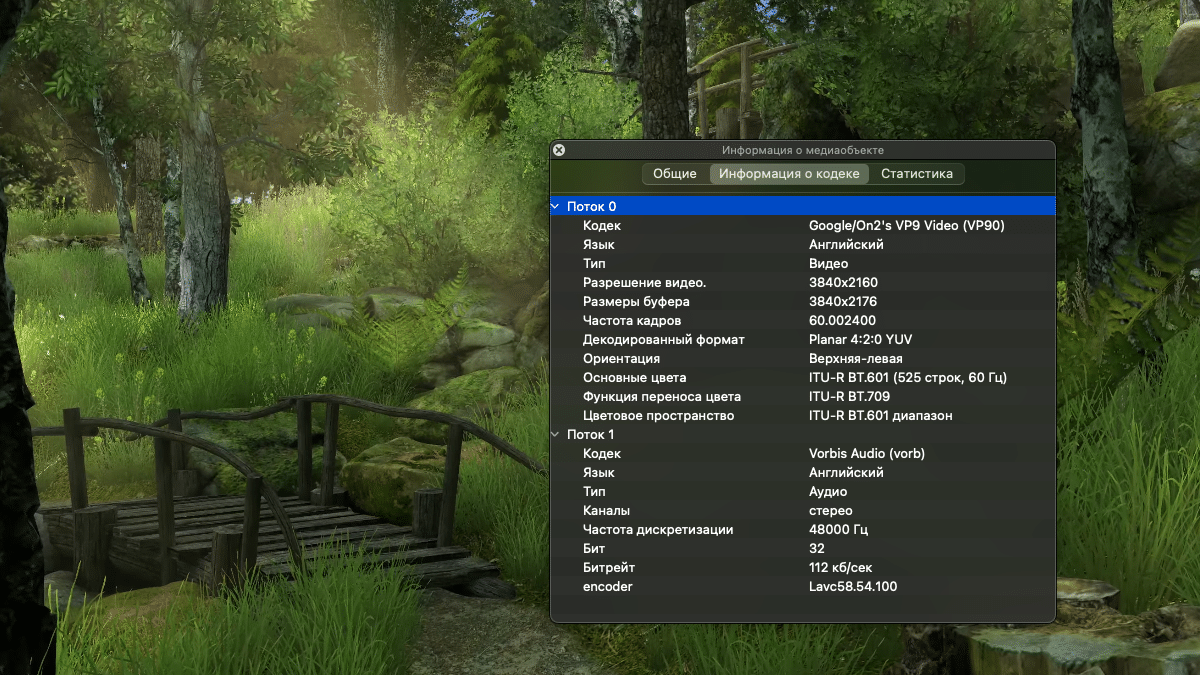
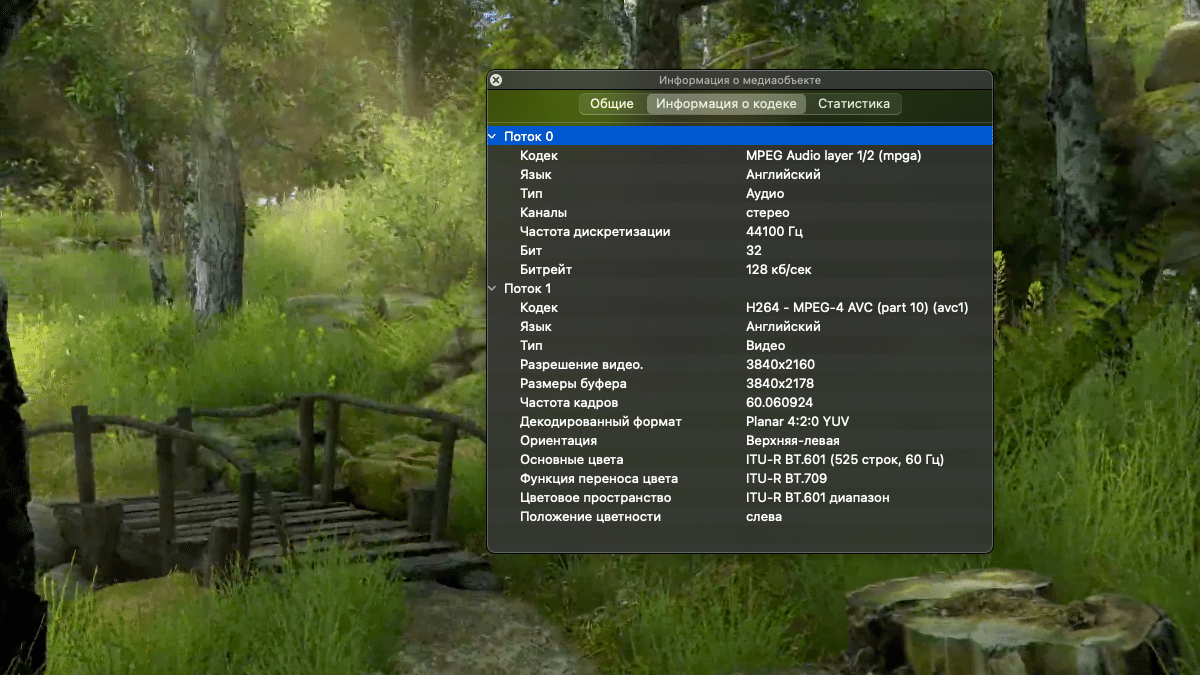
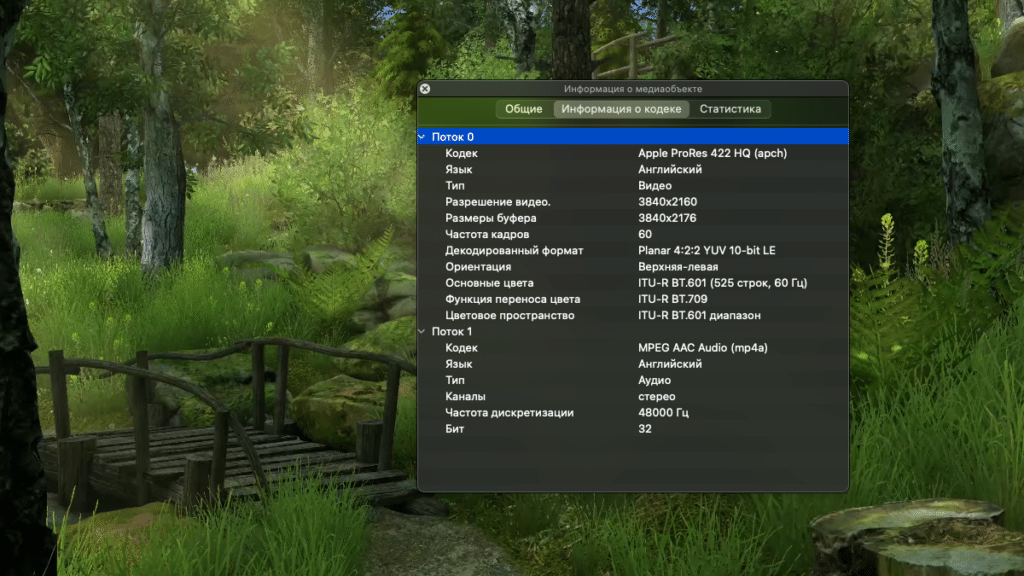


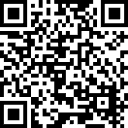
Командная строка для Windows: ./ffmpeg -i [файл-источник] -c:v prores -profile:v 3 -vendor ap10 [файл-приемник]
ffmpeg -i input.mov -c:v libvpx -pix_fmt yuva420p output.webm – конвертировать из MOV в webm с сохранением альфа-канала.
Интересно. Искал информацию про питание фотоаппаратов от 18650, а набрел на другую статью, содержание которой примерно соответствует тому, что искал ранее.
С конвертированием WebM в ProRes в принципе всё понятно. Правда чет не очень верится, что при 100Мбит потоке так сильно ужимается видео, что трава перестает быть различимой в деталях.
Сегодня пытался разобраться с конвертированием WebM с альфа-каналом в ProRes 4444 с альфа-каналом, но понял, что простых методов видимо нет или же вообще методов может нет. В WebM альфа-канал не видит AE или Premeire, хотя в браузерах и OBS он есть.
Но меня интересовал вопрос, возможно ли вернуть альфа-канал сконвертировав WebM в ProRes, чтобы этот альфа-канал был нормально распознан AE и Premiere?
Не пробовали такое?
Хотя я возможно не уделил этому процессу достаточно времени и внимания, но сконвертировать ProRes 4444 с альфа-каналом в собственно точно такой же ProRes 4444 с альфа-каналом с помощью FFMpeg и под Windows у меня получалось так, что альфа-канал больше не виден при обратном импорте в AE.
Команда была примерно вот такой:
На англоязычных сайтах писали по-моему, что проблема именно под Windows, но опять же не углублялся и под Linux не пробовал.
Интересно, будет ли вообще альфа-канал, если взять отдельно слой с alpha, слой с RGB и все это объединить в ProRes 4444 и под Windows?
А что касается вопроса конвертирования WebM с ютуба. Да как-то не сталкивался особо.
Когда был компьютер помедленнее или нужно было монтировать мультикам видео с 16 камер или около того на i7-4770K, то использовал кодек Cinegy Daniel 2. Места занимает поменьше прорес, при этом нагрузка сравнима или даже меньше, чем у ProRes.
Притом внутри этот Daniel по-моему все тот же DNxHD, только битрейт еще можно регулировать 🙂
P.S. Когда-то диск разбирал, Seagate 160Gb, пластины там были вполне стеклянные в моем случае. Разлетелись весело))
P.P.S. Необычно видеть блог человека из Харькова. Приятно 🙂
Данный метод не работает
Ага, а скриншоты набраны в Text Editor 🙂